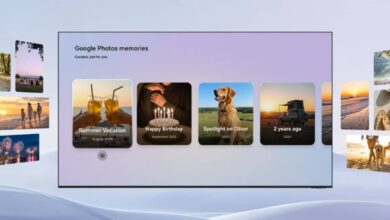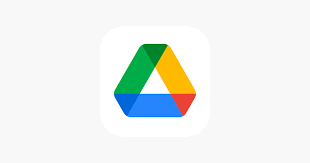تعرف على كيفية حظر الأشخاص على جوجل درايف أو إلغاء حظرهم
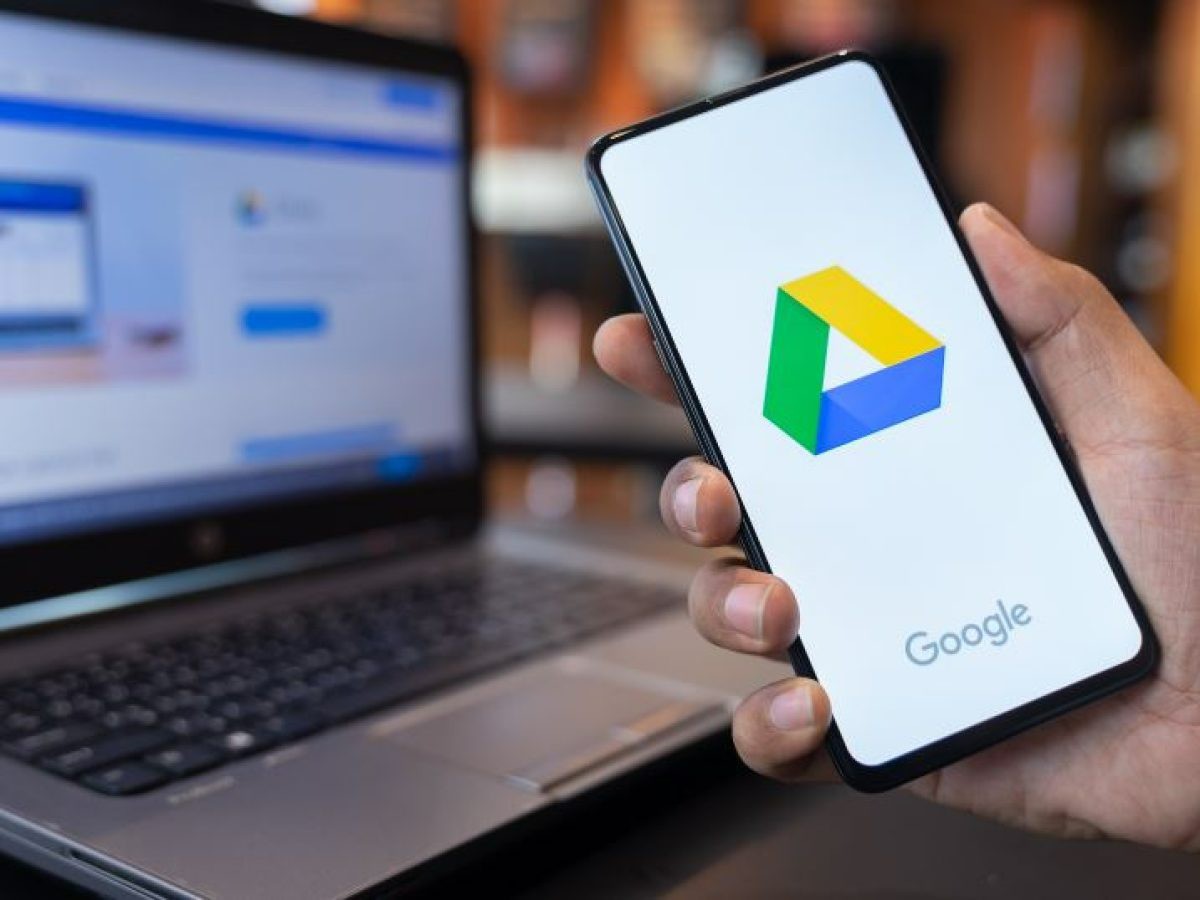
تعرف على كيفية حظر الأشخاص على جوجل درايف أو إلغاء حظرهم ، يعد حظر الأشخاص على جوجل درايف أحد الأشياء التي أتاحها Google Drive مؤخرًا. عندما يتعلق الأمر بالمشاركة ، فإن جوجل درايف عبارة عن نظام أساسي سهل الاستخدام يتيح لك مشاركة الملفات مع أي شخص تحبه. لكن لها أيضًا تكلفة خفية. لأنك تفتح الطريق أمام البريد العشوائي ويمكن لأي شخص أن يرسل لك ملفات غير ذات صلة أو حتى ضارة. توصلت Google الآن إلى طريقة لإيقاف هذا الاتجاه وحظر الأشخاص المزعجين.
كيفية حظر الأشخاص على جوجل درايف
باستخدام ميزة الحظر ، يمكنك إيقاف أي شخص مجهول وعدم السماح بإرسال أي ملف إليك بواسطة هذا الشخص. سيؤدي حظر شخص ما أيضًا إلى حذف جميع الملفات التي أرسلها لك هذا الشخص تلقائيًا. بالإضافة إلى ذلك ، سيتم رفض وصول هذا الشخص إلى الملفات التي تمت مشاركتها مسبقًا.
في هذه المقالة ، سوف نعلمك كيفية حظر الأشخاص على Google Drive وإلغاء الحظر على هاتفك المحمول وجهاز الكمبيوتر.
كيفية حظر الأشخاص على جوجل درايف على جهاز الكمبيوتر
1. أولاً ، افتح مستعرض ويب وانتقل إلى حساب Google Drive الخاص بك.
2. انقر فوق خيار علامة التبويب “تمت مشاركتها معي”. هنا سترى جميع الملفات التي تم تسجيلها في حسابك. راجع الملف المسجل بواسطة المستخدم الذي تريد حظره. انقر بزر الماوس الأيمن فوقه واختر “حظر” [email-id] أختر.
3. الآن يتم عرض رسالة سواء كنت تريد القيام بذلك أم لا ، انقر فوق “حظر”.
ملاحظة: إذا كنت تستخدم هذا الحساب في أماكن أخرى مثل المدرسة أو المكتبة وما إلى ذلك ، فلا يمكنك حظر هذا المستخدم لجميع المستخدمين الذين لديهم نفس العملية.
من خلال هذه الخطوات الثلاث ، يتم حظر المستخدم ولم يعد بإمكانه مشاركة الملفات معك. يتضمن حظر شخص ما على Google Drive حظر خدمات Google الأخرى مثل الخرائط والمحادثات ورسائل البريد الإلكتروني والمزيد.
كيفية حظر الأشخاص على جوجل درايف على الهاتف المحمول
يمكنك أيضًا حظر الأشخاص في تطبيق Google Drive للجوال. لهذا الغرض ، اقرأ التعليمات التالية.
1. افتح تطبيق Google Drive على الهاتف. انتقل إلى علامة التبويب الاشتراك.
2. حدد أحد الملفات التي أرسلها لك الشخص وانقر على أيقونة النقاط الثلاث المجاورة له. ثم انقر فوق خيار الحظر [email-id] انقر.
عندما تحظر شخصًا ما ، لا تقوم Google بإخطار هذا الشخص. ولكن عندما يحاولون مشاركة ملف معك ، فمن المحتمل أنهم يدركون ذلك.
كيفية فتح جوجل درايف على جهاز الكمبيوتر
إلغاء الحظر على جهاز الكمبيوتر
إذا غيرت رأيك في أي وقت وأردت إبعاد شخص ما عن الحظر ، فيمكنك القيام بذلك بسهولة. في ما يلي ، سوف نعلمك كيفية إلغاء حظر الأشخاص على جهاز الكمبيوتر.
1. افتح المتصفح وانتقل إلى شاشة Google Drive الرئيسية.
2. انقر بزر الماوس الأيمن فوق صورة الملف الشخصي أعلاه وانقر فوق إدارة حساب Google الخاص بك.
3. انتقل إلى علامة التبويب “الأشخاص والمشاركة” وانقر فوق الخيار “محظور” على اليمين.
4. فيما يلي قائمة بجميع الأشخاص الذين قمت بحظرهم من قبل. انقر فوق الرمز X بجوار اسم المستخدم للمستخدم وقم بإزالته من الكتلة.
المستخدم الآن خارج الحظر ويمكنك متابعة مشاركة الملفات مرة أخرى.
كن مشابهًا لإصدار الويب على الهاتف. اقرأ التعليمات أدناه.
افتح الهاتف
1. افتح تطبيق Google Drive على هاتفك. ثم انقر فوق صورة الملف الشخصي في الزاوية اليمنى العليا وانقر فوق إدارة حساب Google الخاص بك.
2. في الصفحة التالية ، انتقل إلى علامة التبويب “الأشخاص والمشاركة” وانقر فوق “محظور” ، وهي مجموعة فرعية من خيار “جهات الاتصال”.
3. أخيرًا ، انقر فوق الرمز X الموجود بجوار اسم المستخدم الخاص بالشخص وقم بإلغاء حظره.
تعد ميزة الحظر إحدى الخيارات التي طورتها Google من أجل استخدام أفضل وأكثر أمانًا لـ Google Drive. لكنها لا تحميك تمامًا من البريد العشوائي. طريقة أخرى هي اتباع النصائح الضرورية بنفسك وعدم فتح ملفات مجهولة ومشبوهة.